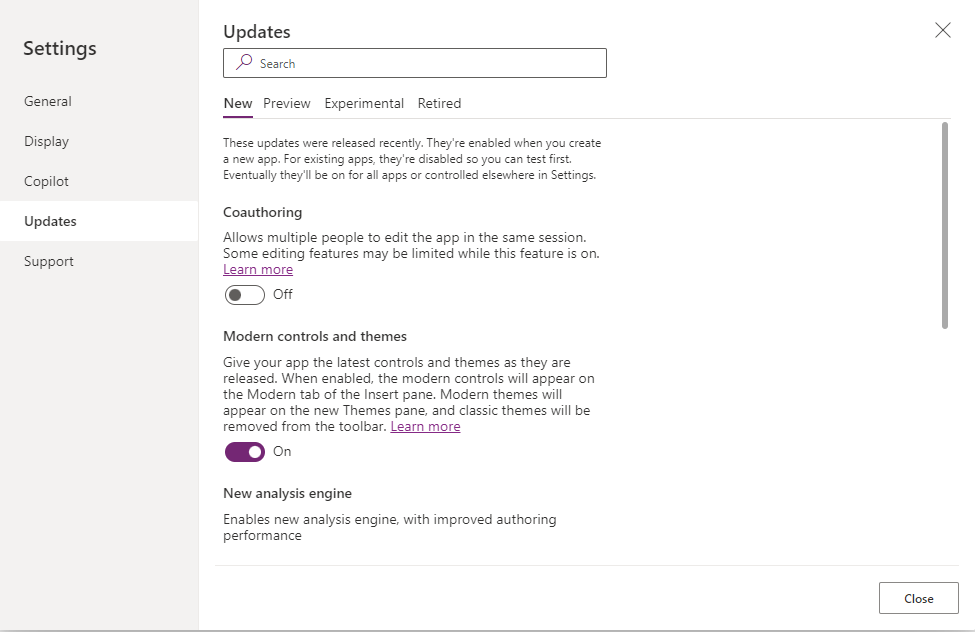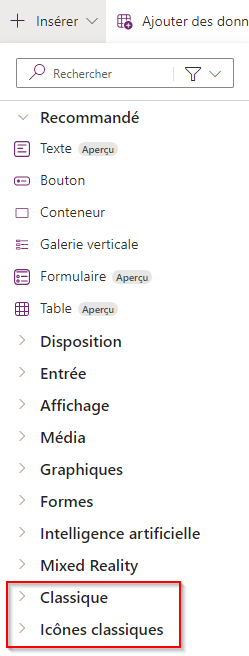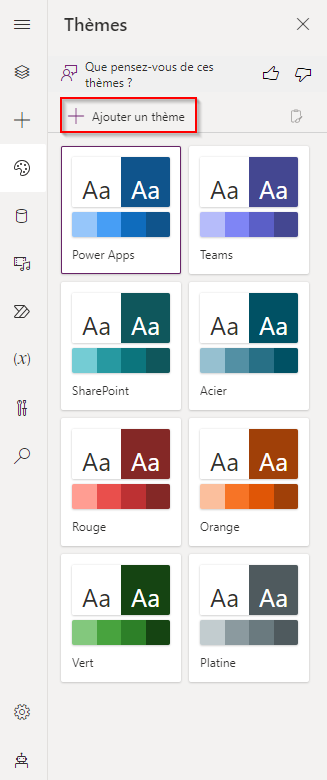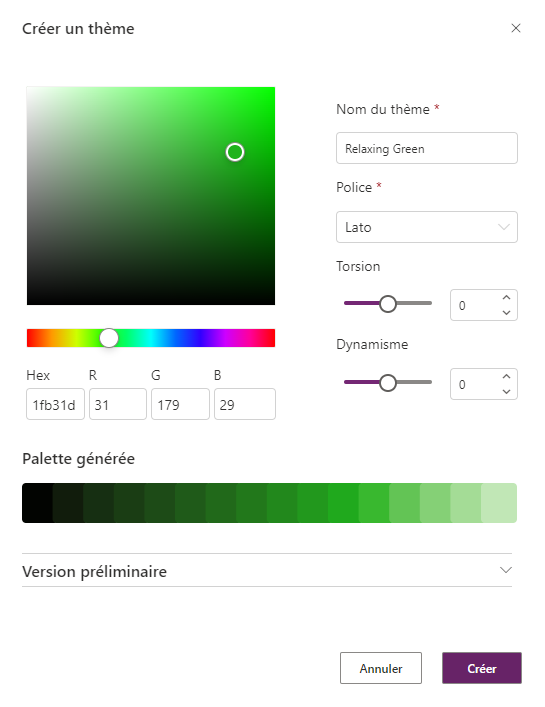Contrôles modernes
Microsoft travaille toujours sur de nouvelles façons non seulement de faciliter l’expérience de conception d’applications, mais aussi d’améliorer l’aspect des applications pour les utilisateurs. Vous pouvez notamment y parvenir dans Power Apps grâce aux contrôles et thèmes modernes.
Les avantages des contrôles et thèmes modernes sont qu’ils sont plus rapides et plus simples à configurer pour les créateurs. De plus, ils offrent également une expérience plus homogène aux utilisateurs finaux. Les contrôles modernes portent sur l’accessibilité, la convivialité et de meilleures performances, ce qui les rend plus attrayants visuellement, hautement fonctionnels et intuitifs à utiliser.
À l’heure actuelle, les contrôles modernes suivants sont disponibles :
Bouton : contrôle permettant d’interagir avec une application en cliquant ou en appuyant dessus.
Zone de liste déroulante : contrôle permettant aux utilisateurs d’effectuer des sélections parmi les choix proposés et prenant en charge la recherche et les sélections multiples.
Lien : contrôle permettant d’ouvrir des liens hypertexte dans un nouvel onglet.
Saisie de nombre : contrôle que l’utilisateur peut modifier.
Barre de progression : contrôle affichant la progression de l’utilisateur. Il peut être configuré pour afficher une progression exacte ou indéterminée pour une progression continue.
Groupe de cases d’option : contrôle de saisie qui affiche plusieurs options, parmi lesquelles les utilisateurs ne peuvent en sélectionner qu’une à la fois.
Curseur : contrôle permettant à un utilisateur de spécifier une valeur en faisant glisser une poignée.
Compteur : affiche l’état en mouvement. Ce contrôle est souvent utilisé lors du chargement d’une page ou d’une table.
Table : contrôle qui affiche un jeu de données sous forme tabulaire ou de liste.
Onglets ou liste d’onglets : permet(tent) de cliquer sur un onglet pour changer d’écran ou agir sur l’application.
Texte : affiche du texte sur l’application et peut servir de libellé pour des champs.
Saisie de texte : zone dans laquelle l’utilisateur peut saisir du texte, des chiffres et d’autres données.
Les contrôles modernes suivants sont disponibles en version préliminaire : (Les fonctionnalités d’évaluation sont disponibles à des fins de test, mais ne doivent pas être utilisées dans des scénarios de production, car elles sont susceptibles d’être modifiées.)
Badge : un badge est une décoration visuelle permettant d’améliorer l’affichage du contenu.
Case à cocher : permet de cocher ou décocher une option pour spécifier true ou false.
Réponse Copilot : contrôle permettant aux créateurs d’ajouter des questions prédéfinies qui permettent aux utilisateurs finaux d’obtenir des réponses générées.
Sélecteur de date : contrôle permettant à un utilisateur de spécifier une date.
Liste déroulante : permet à un utilisateur de sélectionner une valeur dans la liste des éléments.
Formulaire : contrôle vous permettant d’afficher/de mettre à jour les enregistrements de votre source de données.
En-tête : contrôle qui crée un en-tête d’application moderne.
Bouton d’informations : ce contrôle permet de fournir des informations supplémentaires aux utilisateurs.
Stream : contrôle qui vous permet d’ajouter des vidéos Stream dans votre application.
Bouton bascule : contrôle que l’utilisateur peut activer ou désactiver en déplaçant la poignée.
Une fois qu’un contrôle moderne est ajouté à votre application, il possède des propriétés qui peuvent être configurées comme celles des contrôles classiques. Les propriétés disponibles varient d’un composant à l’autre. Pour en savoir plus sur les différents contrôles modernes disponibles, consultez Contrôles et propriétés modernes dans les applications canevas.
Activer les contrôles et thèmes modernes
À l’heure actuelle, les contrôles et thèmes modernes doivent être activés application par application. Une fois qu’ils sont activés pour votre application, vous pouvez y ajouter des contrôles classiques et modernes.
Pour activer les contrôles modernes, cliquez sur Paramètres>Mises à jour dans la barre de commandes. Ensuite, réglez le bouton bascule Contrôles et thèmes modernes sur Activé. Ensuite, vous pouvez fermer vos paramètres.
Une fois activés, les contrôles modernes sont disponibles en cliquant sur le bouton Insérer dans la barre de commandes ou sur l’icône sur le côté du concepteur d’applications. Vous avez toujours accès aux contrôles classiques, mais vous devez les rechercher ou faire défiler la liste d’insertion vers le bas pour les trouver.
Utiliser des thèmes modernes
Les utilisateurs peuvent utiliser non seulement des thèmes modernes, mais aussi des contrôles modernes. Ces thèmes s’appliquent uniquement aux contrôles modernes insérés et varient d’un contrôle à l’autre. Les thèmes modernes sont disponibles en cliquant sur Thèmes dans le menu de création d’application. Avec un thème sélectionné, tout contrôle que vous insérez est coloré en fonction du thème sélectionné. Un avantage est que vous pouvez changer le thème de tous les contrôles modernes simultanément, y compris les contrôles faisant déjà partie de l’application, simplement en sélectionnant un thème.
Ajouter un thème personnalisé
Vous pouvez ajouter un thème personnalisé à votre application à partir du menu Thèmes, simplement en cliquant sur le bouton Ajouter un thème du menu.
Dans la fenêtre contextuelle Créer un thème, vous pouvez ajouter un Nom de thème, sélectionner une Police pour votre thème et ajouter une couleur en déplaçant les curseurs sur les contrôles de couleur ou en saisissant des valeurs hexadécimales ou RVB pour votre couleur principale.
Ensuite, Power Apps crée une Palette générée affichant une palette de couleurs basée sur vos sélections de couleurs primaires.
Pour créer votre palette, cliquez sur Créer. Votre nouveau thème s’affiche alors dans votre onglet Thèmes.
Des points de suspension d’options dans le coin inférieur droit de votre thème personnalisé permettent de le modifier ou de le supprimer. Vous pouvez cliquer sur les points de suspension et choisir l’option Modifier ou Supprimer.